컴퓨터 QR코드 스캔 방법에 대해서 알려드리겠습니다. qr코드의 스캔은 대부분 스마트폰으로 하게 되죠?
핸드폰 카메라를 통해서 qr코드를 찍게되면 쉽게 확인 가능한데요. 가끔식 pc에서 확인해야될 때가 있습니다.
스마트폰을 사용할 수 없는 환경이거나, 고장이 난 경우 등에서는 대신해서 컴퓨터로 qr코드를 확인할 방법을 찾아보시는 분들이 있죠.
그럴때 qr코드를 인식해주는 인터넷상의 사이트를 이용해주시면 되는데요. qr코드 사진을 업로드를 하게되면 쉽게 확인이 가능하다고 합니다.
QR코드 스캔을 스마트폰으로 하려면 기본적으로 버튼 메뉴에 있는 QR 코드 스캔을 누르면 카메라에서 자동으로 스캔을 하면 인식을 할 수가 있고요.
네이버앱을 사용해서도 스마트렌즈를 사용하면 QR코드 인식이 가능합니다.
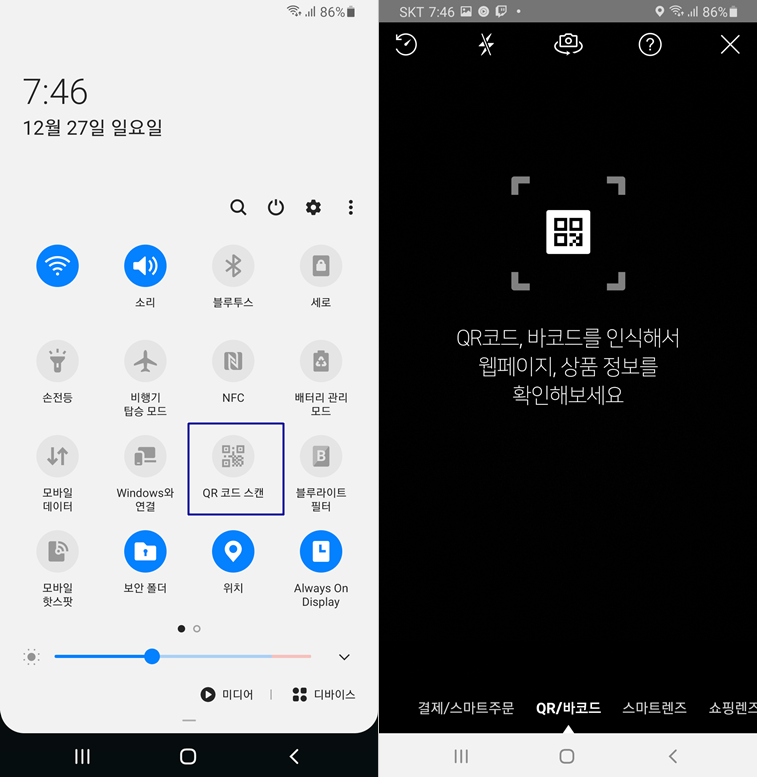
컴퓨터 QR코드 스캔 사이트
PC환경에서 인식을 하기 위해서는 온라인 바코드 리더 사이트를 이용해주시면 되는데요. 사이트상에 QR코드가 있는 사진을 불러오면 됩니다.
사이트를 접속을 하면 아래와 같이 나올텐데요. 아래의 Upload a file 파일 선택 항목을 눌러서 QR코드가 있는 사진을 불러옵니다.
스마트폰에서 스크린샷을 하거나 사진을 다운로드를 받아서 업로드를 해주시면 되고요.
사진 말고도 OR enter a URL 항목에서는 QR코드가 있는 URL 경로를 복사해서 붙여넣어주면 됩니다.
online barcode reader 사이트 바로가기
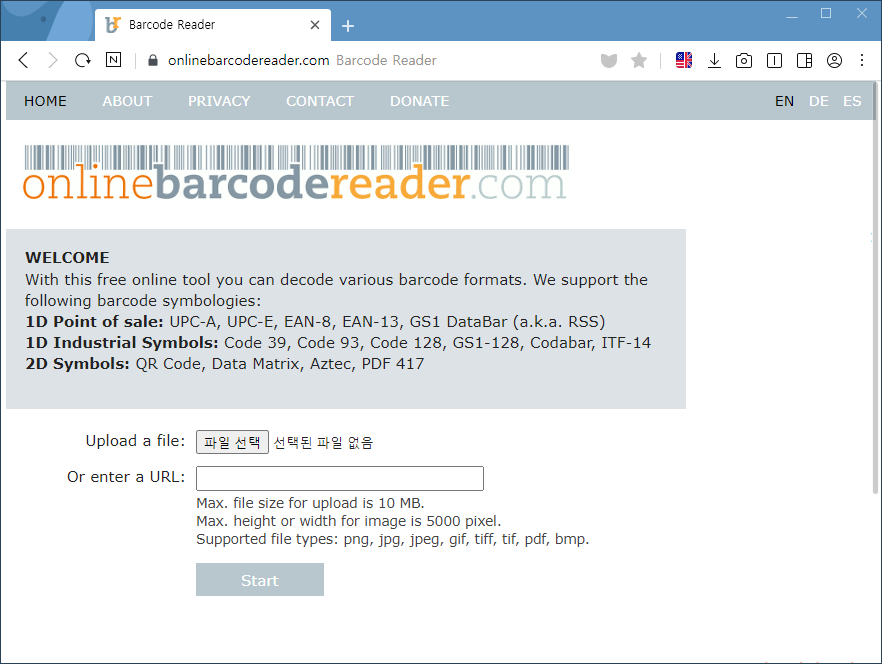
▼ 컴퓨터에 있는 QR코드의 사진을 불러와보겠습니다. 폴더에 있는 QR코드 사진을 그대로 업로드를 해주시면 되고요. 사진상에서 인식할 수 있는 QR코드라면 정상적으로 스캔을 할 수가 있습니다.
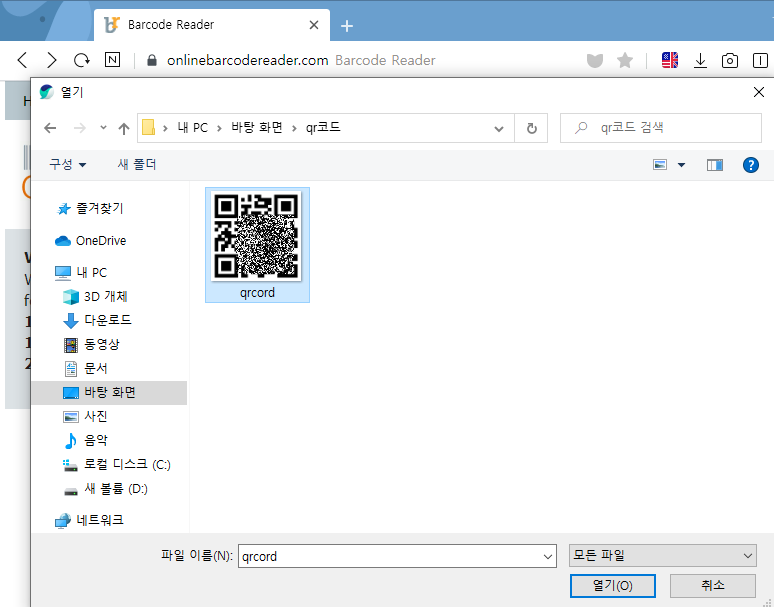
▼ 업로드 완료 이후에는 Start를 누르면 Processing이 나오고요. 스캔이 완료될때까지 기다려주시면 됩니다.
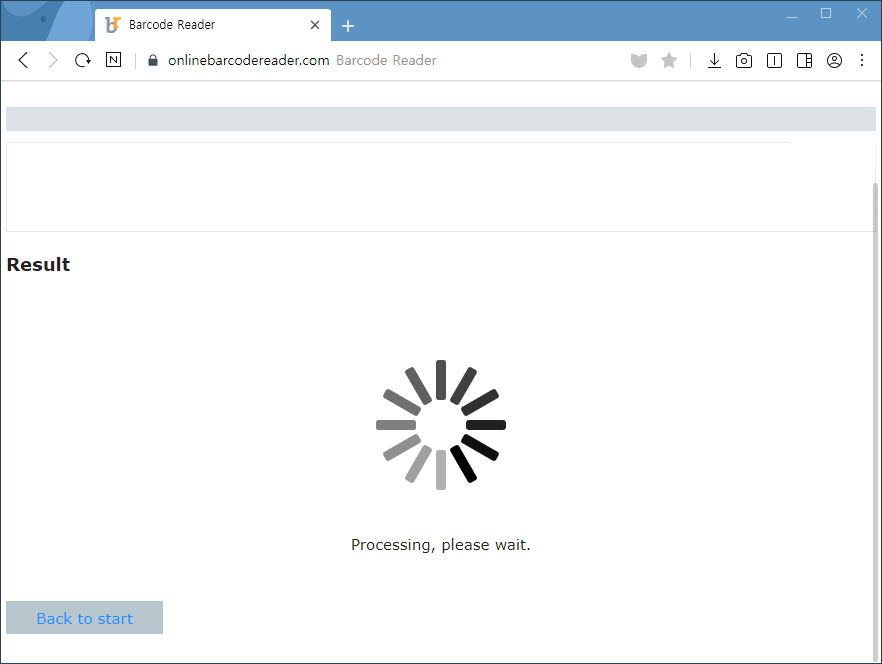
▼ 모두 로딩이 완료되면 아래와 같이 QR코드의 인식이 완료됩니다. Type이 어떤 종류인지 나오고요. URI나 텍스트 종류를 알 수 있습니다.
Target을 보면 아래의 파란색 링크로 해당 QR코드에 어떤 링크가 담겼는지 확인할 수가 있습니다.
저는 애플 사이트를 QR코드로 만들어보았는데요. 해당 사이트를 통해서 인식을 해보니까 아래와 같이 Target에 애플 사이트 링크가 그대로 있는것을 확인할 수가 있습니다.
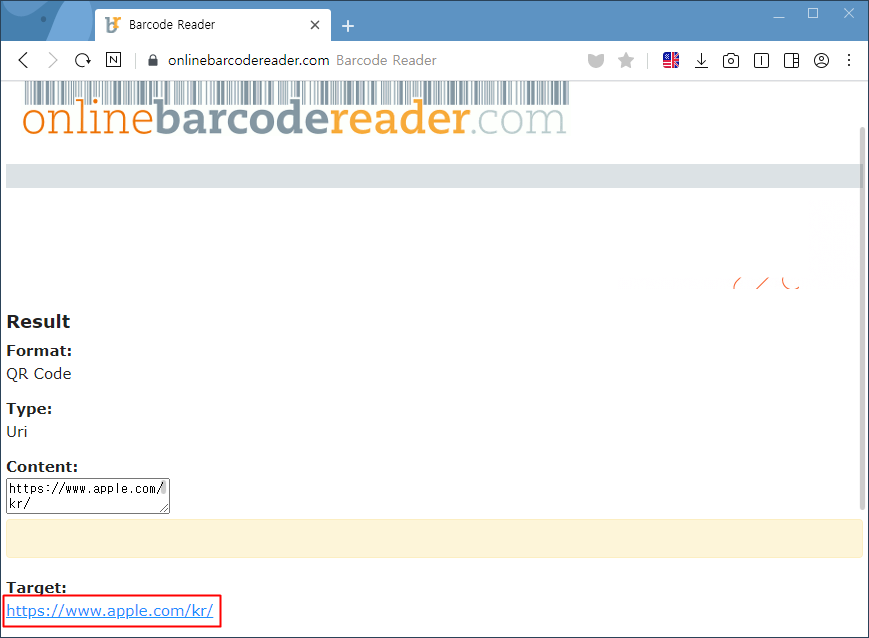
▼ Target에 적혀있는 링크를 눌러주면 해당 링크로 이동되게 됩니다. QR코드가 URL으로된 종류가 아닌 경우라도 인식된 결과를 확인하실 수가 있습니다. 스마트폰이 안될때는 이렇게 QR코드를 인식하는 온라인 사이트를 활용해서 확인해보시길 바랍니다.
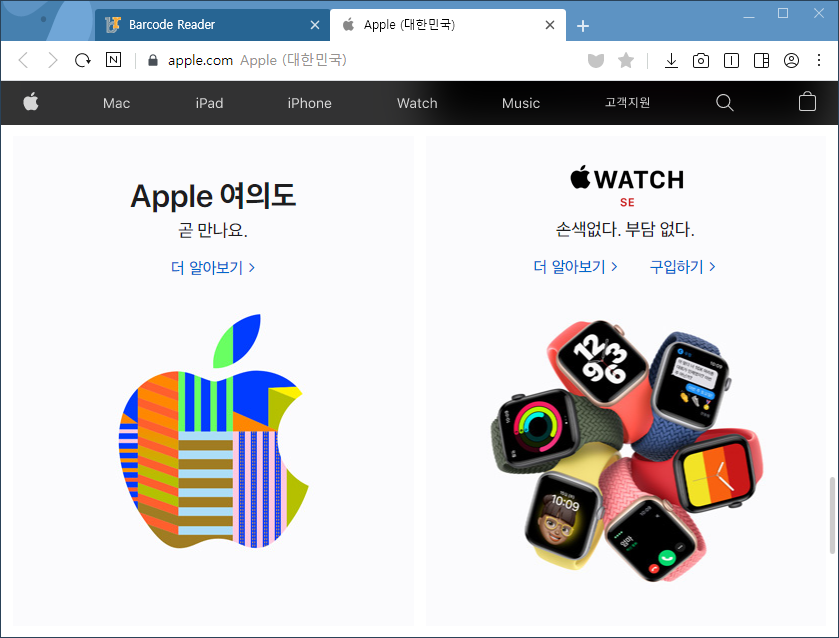
QR Code나 바코드를 만들어봐야될때는 아래 글을 참고하시길 바랍니다.